Ajouter ou modifier une caméra IP à l'application
Ajouter ou modifier une caméra IP
Une caméra IP est un appareil vidéo numérique qui envoie la vidéo sur un réseau IP en temps réel. Les images capturées à partir d'une caméra IP peuvent être visualisées sur votre PC via une connexion réseau. Les caméras IP ne se branchent pas directement sur votre ordinateur comme les webcams.
Pour connecter une nouvelle caméra IP, cliquez sur Caméra >> Ajouter une caméra
et sélectionnez l'option Caméra IP
.


En ouvrant le Nouveaux paramètres de l'appareil photo
La boîte de dialogue IP Camera Viewer commencera à rechercher les caméras IP ONVIF et UPnP présentes sur votre réseau. Toutes les caméras auto-détectables seront listées dans Caméras trouvées
liste déroulante comme indiqué ci-dessous:
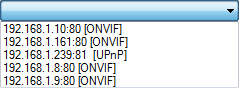
Sélectionnez une caméra du Caméras trouvées
La liste déroulante et les détails de la caméra associés seront automatiquement mis à jour Nouveaux paramètres de l'appareil photo
dialogue.Certaines caméras nécessitent une authentification pour afficher le flux vidéo. Si votre caméra ne prend pas en charge la connexion ONVIF, décochez la case J'utilise la connexion ONVIF
option.Spécifie le Nom d'utilisateur
et Mot de passe
en utilisant La caméra nécessite une authentification
case à cocherVous pouvez également vous connecter manuellement à une caméra ONVIF présente en dehors de votre réseau en cliquant sur Test de connexion
bouton après avoir entré tous les détails critiques de la caméra.
Les détails critiques de la caméra incluent les champs suivants sur l'interface utilisateur:
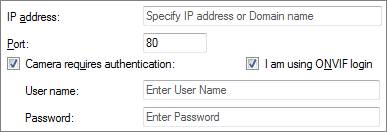
Si votre caméra IP n'est pas compatible avec ONVIF, sélectionnez Marque
et Modèle
dans la liste déroulante. Si votre modèle prend en charge MPEG-4 / H.264, RTSP
Le port sera visible.
Si ton Modèle
est un Serveur vidéo
puis le Afficher la caméra
la liste déroulante sera visible.
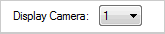
Par défaut, la première caméra sera sélectionnée. Le nombre de caméras prises en charge dans le serveur vidéo sera répertorié dans l'ordre croissant.
le Résolution vidéo
liste déroulante vous permet de sélectionner une résolution d'aperçu pour les caméras IP qui offrent plusieurs résolutions. Si vous le souhaitez, vous pouvez nommer l'appareil photo dans le Afficher un nom
option.Par défaut, la marque et le modèle de la caméra seront affichés comme nom de la caméra.
Utilisez le Faire tourner la vidéo par
option lorsque la caméra est montée à l'envers, par exemple lorsqu'elle est suspendue au plafond ou sous une étagère. Vous pouvez faire pivoter la vue de votre caméra de 1o
jusqu'à 359o
. La vue de la caméra et toutes les vidéos et photos enregistrées sont pivotées selon un angle spécifié.
Utilisez le Smart fit caméra dans la fenêtre
option lorsque vous voulez que l'image de la caméra corresponde à la fenêtre de prévisualisation. L'image de la caméra sera redimensionnée et ajustée en fonction de la taille de la fenêtre d'aperçu.
Pour tester si IP Camera Viewer est capable de se connecter à la caméra IP spécifiée, cliquez sur Test de connexion
. En cas de succès, le flux vidéo de la caméra apparaîtra dans la fenêtre d'aperçu.
Ma caméra IP n'est pas répertoriée
IP Camera Viewer prend en charge différents types de caméras IP. La sélection d'un modèle spécifique indique à IP Camera Viewer l'URL à utiliser pour obtenir le flux vidéo. Si votre caméra IP n'est pas répertoriée, envoyez les informations suivantes à notre Équipe de support technique
.
- Marque et modèle d'appareil photo
- Adresse IP et numéro de port
- Nom d'utilisateur et mot de passe
Un profil sera créé pour votre marque ou modèle d'appareil photo. Dans la prochaine version de IP Camera Viewer, votre modèle d'appareil photo sera listé dans la liste déroulante.
|